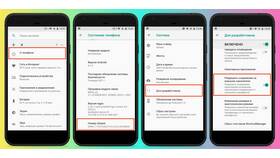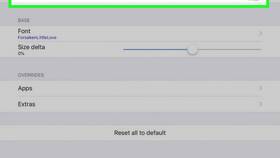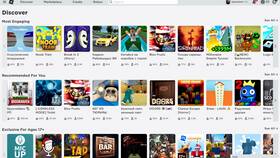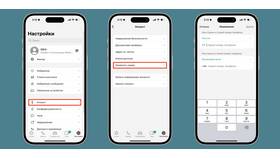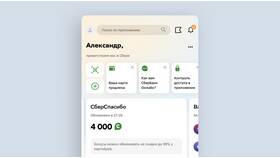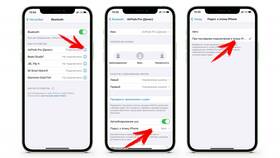Смартфоны Samsung Galaxy A52 поддерживают установку различных клавиатур для удобства ввода текста. Рассмотрим процесс смены и настройки клавиатурного приложения.
Содержание
Доступные варианты клавиатур
| Клавиатура | Особенности |
| Samsung Keyboard | Встроенная, с поддержкой жестов |
| Gboard | От Google с интеллектуальным вводом |
| SwiftKey | Адаптивная клавиатура от Microsoft |
Пошаговая инструкция смены клавиатуры
Установка новой клавиатуры:
- Откройте Google Play Маркет
- Найдите нужное клавиатурное приложение
- Нажмите "Установить" и дождитесь завершения
- Откройте приложение для первичной настройки
Активация новой клавиатуры
- Перейдите в "Настройки" → "Общие настройки"
- Выберите "Управление вводом" или "Клавиатура"
- Нажмите "Клавиатура по умолчанию"
- Выберите установленное приложение из списка
- Подтвердите разрешения для работы клавиатуры
Сравнение популярных клавиатур
| Функция | Samsung Keyboard | Gboard |
| Словарь | Базовый | Облачный от Google |
| Голосовой ввод | Да | Более точный |
| Темы оформления | Множество вариантов | Кастомизация |
Дополнительные настройки
- Высота и прозрачность клавиатуры
- Настройка жестов и свайпов
- Добавление пользовательских слов в словарь
- Изменение размера кнопок
Решение проблем
Если новая клавиатура не появляется в списке выбора, перезагрузите устройство. Для возврата к стандартной клавиатуре повторите процесс выбора, указав "Samsung Keyboard".